- Žemiau rasite paprastus metodus, kaip užfiksuoti nuotraukas iš vaizdo įrašų sistemoje „Windows 10“, naudojant jau turimas programas.
- Su keliomis vaizdo redagavimo funkcijomis, kurias galite naudoti norėdami patraukti vaizdus iš vaizdo įrašų, „Adobe“ įrankis yra puiki vaizdo įrašų redagavimo programinė įranga.
- Norėdami įrašyti nuotraukas iš vaizdo įrašų, galite naudoti savo medijos leistuvą.
- Ekrano įrašymo įrankis taip pat gali būti naudojamas fotografuojant nejudančius vaizdus iš vaizdo įrašo sistemoje „Windows 10“.
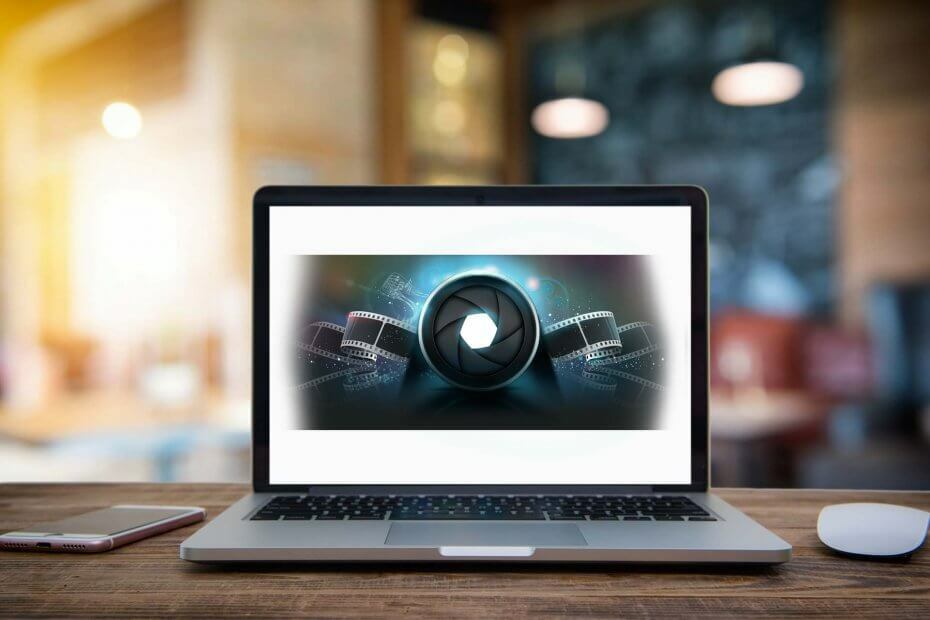
Ši programinė įranga leis jūsų tvarkyklėms veikti ir veikti, taip apsaugant jus nuo įprastų kompiuterio klaidų ir aparatūros gedimų. Dabar patikrinkite visus tvarkykles atlikdami 3 paprastus veiksmus:
- Atsisiųskite „DriverFix“ (patikrintas atsisiuntimo failas).
- Spustelėkite Paleiskite nuskaitymą rasti visus probleminius vairuotojus.
- Spustelėkite Atnaujinti tvarkykles gauti naujas versijas ir išvengti sistemos sutrikimų.
- „DriverFix“ atsisiuntė 0 skaitytojų šį mėnesį.
Kada nors norėjote padaryti a ekrano nuotrauka iš filmo ar vaizdo failo „Windows 10“ įrenginyje?
Ši funkcija yra labai naudinga, jei norite sukurti tobulą vaizdo įrašo miniatiūrą arba pridėti keletą efektų prie savo svetainės, ir kodėl gi ne, norėdami juos nustatyti kaip savo fono paveikslėlį.
Tačiau nėra paprasto būdo tai padaryti tiksliai, ar ne? „Windows 10“ vartotojai gali būti ramūs, kad galės užfiksuoti nuotraukos iš vaizdo įrašų, atlikdami kelis toliau nurodytus veiksmus.
Kaip galiu užfiksuoti nuotraukas ir nuotraukas iš vaizdo įrašų?
1. Naudokite trečiosios šalies vaizdo įrašų redagavimo priemonę
Akivaizdžiausias pasirinkimas, kai reikia išgauti turinį iš vaizdo įrašo, yra vaizdo redaktoriaus naudojimas, nes jus iš esmės domina konkretus jo rėmas.
Tai sakant, joks vaizdo įrašų redaktorius nėra geresnis už šį darbą kaip pats „Adobe“ „Premiere Pro“, kuris yra pramonės standartas vaizdo redaktorių pasaulyje.
Kadangi Holivudo lygio turiniui kurti jį naudoja tiek įprasti vartotojai, tiek kino industrija, labai rekomenduojame jį naudoti bet kokiems vaizdo įrašų redagavimo tikslams.
Sąsaja yra paprastesnė, laikantis tradicinio laiko juostos principo, todėl net atsitiktiniai vartotojai žinos, kaip apeiti šią programą.
Be to, programoje yra visi įrankiai, kurių gali prireikti norint redaguoti vaizdo įrašą, įskaitant ištraukiant iš jo vieną kadrą ir naudojant jį kaip ekrano kopiją.

„Adobe Premiere Pro“
Nufotografuokite bet kurį iš savo vaizdo įrašų naudodami pramonėje pirmaujančią programinę įrangą, kai reikia redaguoti vaizdo įrašus.
2. Naudokite vaizdo grotuvą

Dauguma vaizdo grotuvų šiais laikais patys turi keletą vaizdo redagavimo įrankių, kurie dažniausiai naudojami vaizdo įrašo vaizdui koreguoti jums žiūrint.
Kaip bebūtų įdomu, galimybė įrašyti tam tikrą kadrą bet kuriuo metu iš vaizdo įrašo yra gana dažna savybė.
Kai kuriuose vaizdo grotuvuose, pvz VLC, viskas, ką jums reikia padaryti, tai dešiniuoju pelės mygtuku spustelėkite vaizdą, kol leidžiamas vaizdo įrašas, ir tiesiog pasirinkite parinktį, kuri paprastai atrodo Užfiksuokite rėmelį.
Žinoma, ne visi vaizdo grotuvai yra vienodi, tačiau šiek tiek ieškodami galite lengvai rasti panašią parinktį.
3. Naudokite ekrano įrašymo įrankį arba padarykite ekrano kopiją
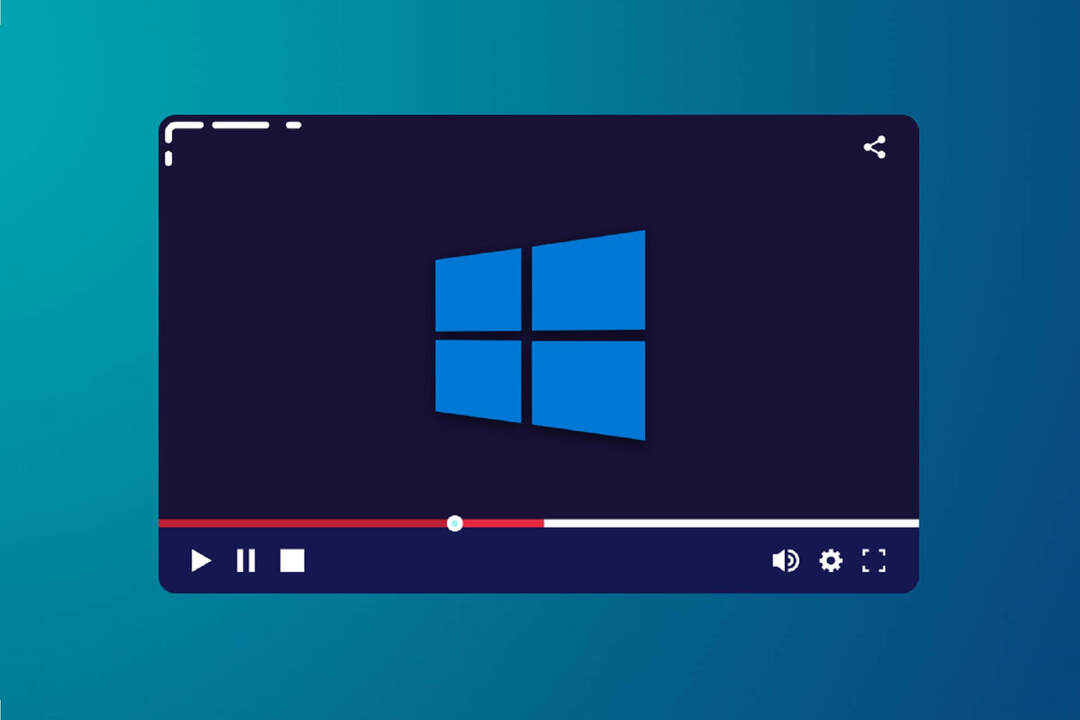
- Leiskite vaizdo įrašą bet kuriame vaizdo grotuve.
- Pristabdykite jį tuo metu, kai norite padaryti ekrano kopiją.
- Paspauskite PrtSc.
- Arba paspauskite bet kurį klavišą, prie kurio susiejote ekrano kopijos funkciją.
Jei dėl kokių nors priežasčių nepavyksta visų parinkčių, ekrano įrašymo įrenginys yra kitas geriausias jūsų sprendimas ir jis gali būti naudojamas beveik bet kuriame vaizdo grotuve, kurį galbūt jau įdiegėte savo kompiuteryje.
⇒ Gaukite „Filmora Scrn“
Atlikdami šiuos veiksmus turėtumėte sugebėti užfiksuoti bet kurio vaizdo įrašo nuotrauką ar vaizdą ir naudoti jį bet kokiam tikslui, kuris jums atrodo tinkamas.
Praneškite mums, ar mūsų vadovas buvo naudingas, palikdami mums pranešimą toliau pateiktame komentarų skyriuje.
Dažnai užduodami klausimai
Taip, jūs galite tai padaryti labai lengvai. Patikrinkite mūsų vadovas, kaip užfiksuoti nuotraukas / nuotraukas iš vaizdo įrašų.
Mes rekomenduojame naudoti specialią programinę įrangą. Pažvelkite į mūsų geriausių kompiuterio vaizdo įrašų redagavimo įrankių ir išsirinkite patinkantį.
Yra daugybė specialių įrankių. Mes rekomenduojame naudoti bet kurį iš šių geriausios vaizdo įrašymo programos ir programinė įranga.
.

![10 ir daugiau geriausių „Skype“ skambučių įrašymo programinės įrangos [2021 vadovas]](/f/159c2927127c34e6721b673ab99fee34.jpg?width=300&height=460)

